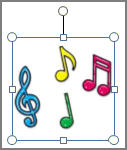Publisher cung cấp cho bạn một số cách xoay hoặc di chuyển các đối tượng trong tài liệu của bạn. Khi bạn xoay một đối tượng, nó sẽ di chuyển sang trái hoặc phải xung quanh trục và giữ lại cùng một khuôn mặt hướng tới bạn. Khi bạn lật một đối tượng, đối tượng sẽ chuyển qua, theo chiều dọc hoặc chiều ngang, để đối tượng hiện là hình ảnh phản chiếu.
Xoay đối tượng tự do
-
Chọn đối tượng trong tài liệu Publisher của bạn và trỏ đến núm điều khiển xoay.
-
Kéo chuột theo hướng bạn muốn xoay đối tượng.
Lưu ý: Để xoay trong increments 15 độ, hãy nhấn giữ phím SHIFT trong khi kéo núm điều khiển.
Xoay đối tượng theo 90 độ
-
Trên menu sắp xếp , trỏ tới xoay hoặc lật, rồi chọn tùy chọn bạn muốn.
Xoay một đối tượng một số độ chính xác
-
Bấm chuột phải vào đối tượng.
-
Trên menu lối tắt, hãy bấm định dạng<kiểu đối tượng>, rồi bấm vào tab kích cỡ .
-
Bên dưới kích cỡ và xoay, nhập hoặc chọn số độ để xoay đối tượng trong hộp xoay .
Xoay một đối tượng trên cơ sở của nó
-
Nhấn giữ CTRL và kéo núm điều khiển xoay.
Đối tượng sẽ xoay trong vòng tròn bằng cách rung quanh núm điều khiển được đặt trực tiếp qua từ núm điều khiển xoay.
Lật đối tượng
-
Trên menu sắp xếp , trỏ đến xoay hoặc lật.
-
Thực hiện một trong những thao tác sau:
-
Để lật một đối tượng theo chiều ngang, hãy bấm lật ngang.
-
Để lật một đối tượng theo chiều dọc, hãy bấm lật dọc.
-
Chọn đối tượng Publisher bạn muốn xoay hoặc lật.
Xoay đối tượng tự do
-
Trỏ đến núm điều khiển xoay màu lục.
-
Kéo chuột theo hướng bạn muốn xoay đối tượng.
Lưu ý: Để xoay trong increments 15 độ, hãy nhấn giữ phím SHIFT trong khi kéo núm điều khiển.
Xoay đối tượng theo 90 độ
-
Trên menu sắp xếp , trỏ tới xoay hoặc lật, rồi chọn tùy chọn bạn muốn.
Xoay một đối tượng một số độ chính xác
-
Bấm chuột phải vào đối tượng.
-
Trên menu lối tắt, hãy bấm định dạng<kiểu đối tượng>, rồi bấm vào tab kích cỡ .
-
Bên dưới kích cỡ và xoay, nhập hoặc chọn số độ để xoay đối tượng trong hộp xoay .
Xoay một đối tượng trên cơ sở của nó
-
Nhấn giữ CTRL và kéo núm điều khiển xoay màu lục.
Đối tượng sẽ xoay trong vòng tròn bằng cách rung quanh núm điều khiển được đặt trực tiếp qua từ núm điều khiển xoay màu lục.
Lật đối tượng
-
Trên menu sắp xếp , trỏ đến xoay hoặc lật.
-
Thực hiện một trong những thao tác sau:
-
Để lật một đối tượng theo chiều ngang, hãy bấm lật ngang.
-
Để lật một đối tượng theo chiều dọc, hãy bấm lật dọc.
-